Sowohl beim Surfen im Internet als auch beim Tätigen von Videoanrufen oder vor allem beim Online-Spielen unserer Lieblingsspiele müssen wir einen grundlegenden Aspekt berücksichtigen. Es reicht nicht nur aus, eine gute Verbindung zu haben, sondern es ist auch sehr wichtig, den Ping zu steuern. Denn je geringer die Latenz, desto besser ist die Entwicklung unserer Online-Spiele, ohne Verzögerungen gegenüber anderen Spielern. Um Ping besser kontrollieren zu können, können wir ein kostenloses Programm wie verwenden PingoMeter , worüber wir als nächstes sprechen werden.
Wenn es darum geht, online über das Internet zu spielen, Latenz oder Ping ist etwas Grundlegendes, das wir nicht ignorieren können. Wir können Ping als das definieren Zeit in Millisekunden ausgedrückt Es dauert, bis eine Anfrage, die wir an einen bestimmten Server senden, eintrifft. Je länger die Reaktionszeit ist, desto größer ist die Verzögerung. Wenn es ums Spielen geht, können wir dies in Strategie- oder Actionspielen feststellen. Zum Beispiel, wenn wir spielen Call of Duty und wir haben einen hohen Ping, wir werden im Vergleich zu anderen Spielern auf dem Bildschirm verzögert sein, was dazu führt, dass unsere Aktionen länger dauern, was sehr frustrierende Situationen verursachen kann.

Überprüfen Sie den Ping in der Taskleiste
PingoMeter ist ein frei und Open Source Programm, das uns leicht den Ping aus der Taskleiste zeigt Windows 10, neben der Uhr. Es ist ein tragbares Programm, das kaum unsere Systemressourcen verbraucht und für das es verantwortlich ist eine bestimmte Adresse anpingen kontinuierlich, um uns jederzeit unsere Latenz zu zeigen.
Diese Software ist dafür verantwortlich, uns einige Punkte anzuzeigen, wenn der Ping-Prozess beginnt. Sobald der Ping erfolgreich ist, werden wir feststellen, dass auf dem Symbol eine Linie in Form eines Diagramms angezeigt wird, das den Wert des Pings darstellt. Nach einigen Sekunden wird es aktualisiert. Wenn sich der Wert ändert, überprüfen wir, ob sich das Diagramm nach oben oder unten bewegt, um die Änderung anzuzeigen. Das Programm ist ziemlich diskret, bietet verschiedene Anpassungsoptionen, und ist einfach zu konfigurieren.
Mit PingoMeter messen Sie die Latenz in Echtzeit
Sobald wir die Anwendung gestartet haben, sehen wir, wie ein neues Symbol in unserer Taskleiste angezeigt wird. Es zeigt a Echtzeitdiagramm Das zeigt uns die jüngsten Ping-Ergebnisse. Dafür kümmert sich PingoMeter um die Nutzung der Google-Öffentlichkeit DNS Adresse (8.8.8.8) standardmäßig, es ist jedoch auch möglich, eine andere IP-Adresse einzugeben. Darüber hinaus ist es möglich, die Aktualisierungszeit zu erhöhen oder zu verringern sowie das maximale Intervall für die Durchführung des Pings festzulegen.
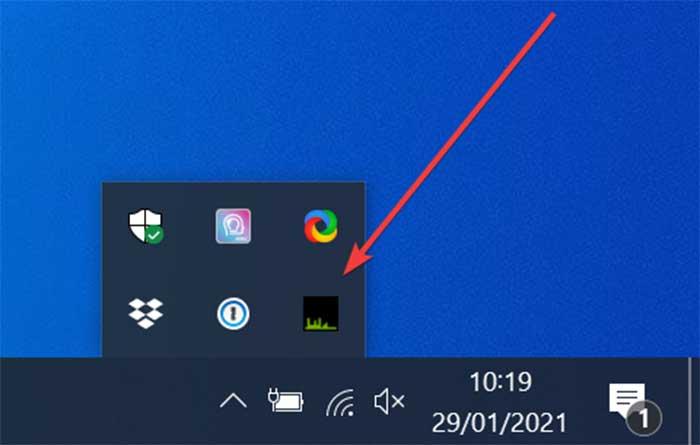
Abhängig vom Ping-Wert wird das Diagramm in einer anderen Farbe angezeigt. Abhängig von dem von uns festgelegten maximalen Ping-Intervall teilt uns die Anwendung mit, ob wir eine gute (grün), normale (gelb) oder schlechte (rot) Latenz haben.
Da das Symbol ziemlich klein ist, werden wir es wahrscheinlich etwas finden schwierig und unangenehm zu sein in der Lage, die Leistung unseres Netzwerks korrekt zu identifizieren. Wenn Sie das Maussymbol über das Symbol in der Taskleiste bewegen, werden Informationen zu den Tools angezeigt, die die IP-Adresse angeben, an die der Ping ausgeführt wird, sowie den Wert des Pings.
Wenn Sie mit der rechten Maustaste auf das PingoMeter-Symbol in der Taskleiste klicken und "Einstellung" auswählen, wird ein Fenster mit drei Registerkarten angezeigt: "Grundlegend", "Erweitert" und "Info".
Greifen Sie zur Anpassung auf Ihre Einstellungen zu
In der Registerkarte "Basic" können wir Konfigurieren Sie die Häufigkeit, mit der das Programm das Diagramm aktualisieren soll . Standardmäßig ist der Wert auf 5,000 Millisekunden festgelegt, was 5 Sekunden entspricht. Sie können diesen Wert auf einen beliebigen Wert ändern. Falls wir keine Grafiken mögen und einen numerischen Wert bevorzugen, können wir das Feld „Zahlenmodus“ und aktivieren Stellen Sie einen Ping-Wert von 0 bis 99 ein , die leichter zu lesen ist als die Grafik.
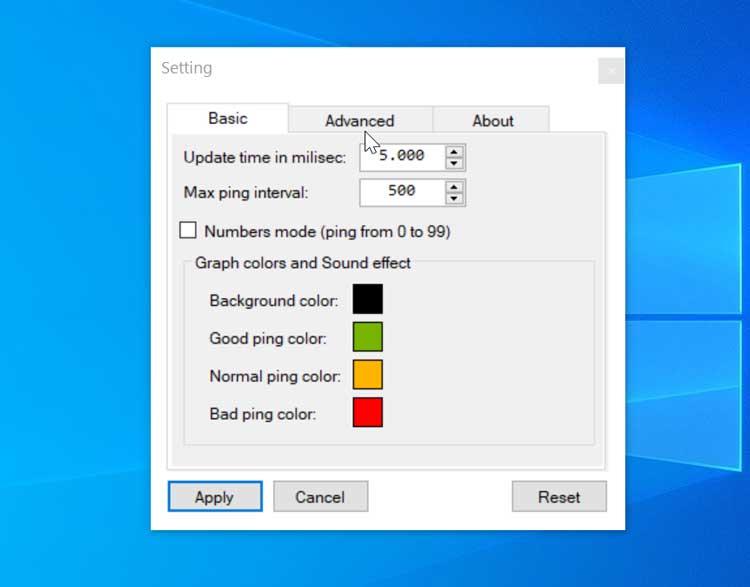
In der Box mit der Aufschrift „Grafikfarben und Soundeffekt“ sehen wir die Standardfarben abhängig von der Qualität der Verbindung . Wenn Ihnen diese Farben nicht gefallen, wählen Sie einfach die Farbe jedes Elements aus, sodass ein zusätzliches Fenster angezeigt wird, in dem Sie die neue Farbe für den Verbindungsstatus auswählen können. Auf die gleiche Weise können wir einen anderen Ton für die Hintergrundfarbe auswählen, der standardmäßig schwarz ist.
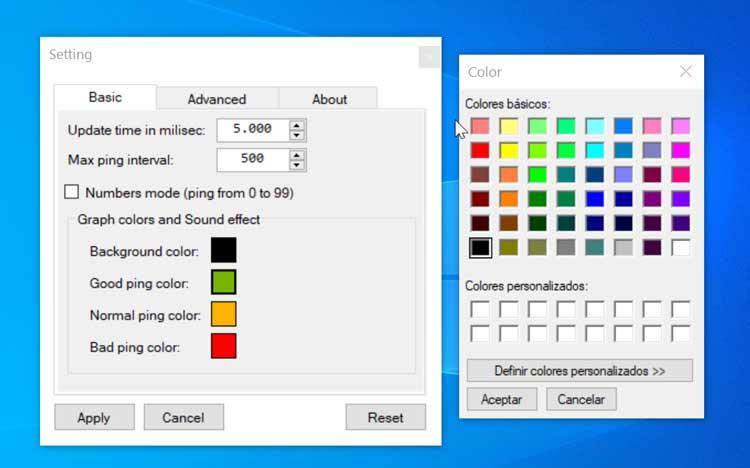
Wir gehen zum Abschnitt "Erweitert", wo wir können Ändern Sie die IP-Adresse auf dem das Programm den Ping macht und die IP-Adresse des Servers unserer Wahl auswählt. Im Abschnitt "Ballonspitzenalarm wann" können wir Aktivieren Sie verschiedene Alarmoptionen dreimal: wenn der Ping abgelaufen ist, wenn die Verbindung unterbrochen wurde und wenn die Verbindung wieder aufgenommen wurde.
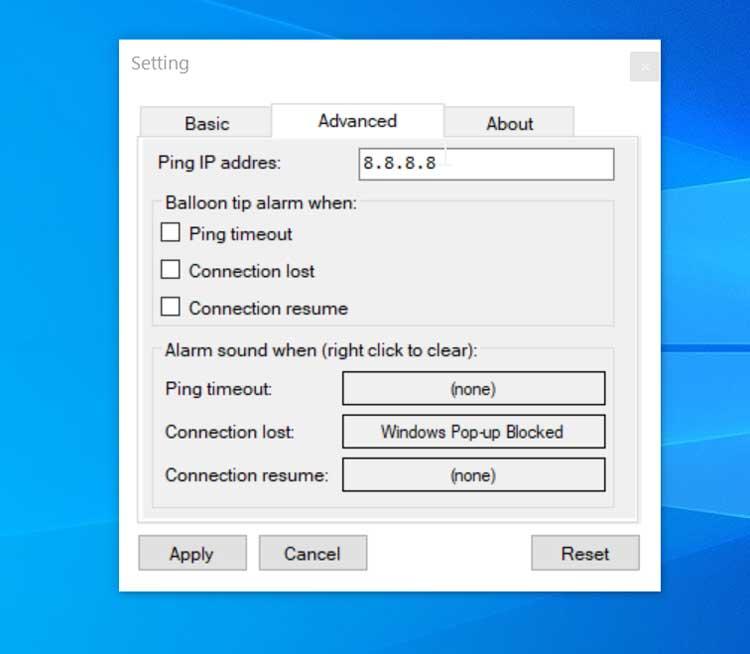
Laden Sie PingoMeter herunter
PingoMeter ist ein kostenloses Open-Source-Programm, das wir direkt von Ihrem Speicherplatz herunterladen können GitHub , wo wir Ihren verfügbaren Code finden. Es ist eine tragbare Anwendung, so ist es erfordert keine Installation . Dies ist besonders wichtig, da keine Änderungen an der Windows-Registrierung vorgenommen werden und wir sie auf jedem Computer von einem externen Speichergerät wie einer Festplatte, einem Pendrive oder einer Speicherkarte ausführen können.
Die neueste verfügbare Version ist 0.9.7 entsprechend 14. November 2020 Daher ist es ziemlich neu und spricht stark von der Support- und Update-Richtlinie seiner Entwickler, unterstützt durch die Vorteile des Programmcodes. freie Form
Alternativen zu PingoMeter
Wenn wir nach einem Tool suchen, mit dem wir unseren Ping überprüfen oder die Latenz unserer Internetverbindung steuern können, schlagen wir einige Alternativen zu PingoMeter vor, um Folgendes zu berücksichtigen:
vmPing
Es ist ein Open Source und portables Programm, dessen Ziel es ist, den Ping mehrerer Verbindungen von einem einzigen Ort auf einfache und schnelle Weise zu überprüfen. Durch Eingabe der Domäne oder IP-Adresse zeigt uns das Programm die gesendeten und empfangenen Pakete an, zeigt uns den Ping an und informiert uns, ob die Latenz minimal, mittel oder maximal ist. Wir können vmPing kostenlos von herunterladen dieser Link.
BPing
Es ist eine einfache kostenlose Anwendung, die eine Alternative zur klassischen Windows Ping-Anwendung darstellt. Dieses Tool kann direkt aus Ihrer Datei ausgeführt werden, ohne dass CMD ausgeführt werden muss. Es ist nicht erforderlich, eine IP für Ping einzugeben, und es ermöglicht uns, ein vollständiges Netzwerk zu scannen und uns über die IPs zu informieren, die frei oder ausgelastet sind. BPing ist ein völlig kostenloses Programm, das wir können von seiner Website herunterladen .
